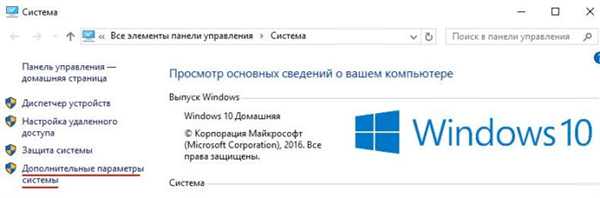Відключення створення точок відновлення
Часом буває дуже зручно при виникненні системних неполадок не витрачати час на пошук причини та її усунення, а просто повернутися до того стану системи, коли все працювало стабільно. Але періодичне збереження всіх цих численних параметрів, у сукупності визначають стан системи, вимагає неслабких обчислювальних потужностей комп’ютера, і в підсумку знижує загальну продуктивність. Щоб відключити створення точок відновлення, дотримуйтесь подальшої покрокової інструкції:
- Перейдіть в меню «Додаткові параметри системи». У минулому метод було докладно описано шлях до даного меню.

Вибираємо меню «Додаткові параметри системи»
- Відкрийте вкладку «Захист системи», потім клікніть по системному диску («Диск C:») і натисніть на кнопку «Налаштувати».

Відкриваємо вкладку «Захист системи», потім клікаємо по системному диску («Диск C»), і натискаємо на кнопку «Налаштувати»
- У блоці «Параметри відновлення» виберіть пункт «Відключити захист системи». Щоб нові налаштування вступили в силу, натисніть «Застосувати», а потім «ОК».

Переходимо у вкладку «Додатково», натискаємо на кнопку «Параметри…», яка знаходиться біля «Швидкодія»
Використовуйте цей метод на свій страх і ризик. Якщо ви досвідчений користувач ПК і знаєте, як усунути будь-які неполадки, то можете сміливо відключати цю функцію. Якщо ж ви новачок, то краще утримайтесь від цього. У вашому випадку розумніше буде жертвувати продуктивністю, але забезпечити собі якусь гарантію стабільної роботи системи.
На замітку! В даному меню можна не тільки відключити створення точок відновлення, але також і обмежити максимальний об’єм пам’яті, що використовується для цієї мети. Це може стати хорошою альтернативою повного відключення.